Top 3 Möglichkeiten, feststeckende iPhone 7 / 7Plus / 6s / 6 / 5s / 5c / 5 Taschenlampe zu beheben
"Die Taschenlampentaste ist wie verblasst, sodass ich nicht darauf klicken kann."
„Die Taschenlampe auf meinem iPhone 4 leuchtet permanent. Zurückgesetzt und wiederhergestellt, aber keine Änderung. "
Die iPhone-Taschenlampe ist in der Steuerzentrale ausgegrautund nicht einschalten? Die Taschenlampe auf Ihrem iPhone ist eingeschaltet, schaltet sich aber nicht aus, auch wenn das iPhone ausgeschaltet ist. Dies bedeutet, dass Ihre iPhone-Taschenlampe hängen bleibt. Sofern Sie keine Hardwareprobleme haben, finden Sie hier die drei wichtigsten Methoden, um feststeckende Taschenlampen auf dem iPhone 7 / 7Plus / 6s / 6 / 5s / 5c / 5 zu reparieren.

Methode 1: Erzwinge einen Neustart deines iPhones
Manchmal bleibt Ihre iPhone-Taschenlampe aufgrund von Softwarekonflikten hängen. Sie können dieses Problem leicht lösen, indem Sie Ihr iPhone mit Gewalt neu starten.
Für iPhone 7 oder iPhone 7 Plus: Halten Sie die Standby-Taste und die Lautstärketaste mindestens zehn Sekunden lang gedrückt, bis das Apple-Logo angezeigt wird.
Für iPhone 6s und früher, iPad oder iPod touch: Halten Sie die Sleep / Wake- und Home-Taste mindestens zehn Sekunden lang gedrückt, bis das Apple-Logo angezeigt wird.

Methode 2: Fix iPhone Taschenlampe im Wiederherstellungsmodus
Einige Probleme mit dem iPhone können durch gelöst werdenEinfacher Neustart. Bei komplexeren Problemen müssen Sie Ihr iPhone in den Wiederherstellungsmodus versetzen und aus dem Wiederherstellungsmodus neu starten. Mit Free Tenorshare ReiBoot können Sie Ihre iPhone-Taschenlampe ganz einfach aus dem Stillstand bringen, indem Sie den Wiederherstellungsmodus mit nur einem Klick aktivieren und deaktivieren.
Schritt 1: Starten Sie Tenorshare ReiBoot nach der Installation und verbinden Sie Ihr Telefon mit einem USB-Kabel mit Ihrem Computer.
Schritt 2: Klicken Sie auf Aktivieren Sie den Wiederherstellungsmodus, um Ihr iPhone in den Wiederherstellungsmodus zu versetzen. Sobald Ihr iPhone in den Wiederherstellungsmodus wechselt, klicken Sie in der App auf "Wiederherstellungsmodus beenden", um Ihr iPhone normal neu zu starten.

Für den Fall, dass Ihr iPhone noch feststecktIm Taschenlampenmodus können Sie Free Tenorshare ReiBoot auf Tenorshare ReiBoot Pro aktualisieren, um mithilfe der Funktion "Alle iOS-Probleme beheben" zu beheben, dass die iPhone-Taschenlampe nicht ein- oder ausgeschaltet wird.
Schritt 1: Klicken Sie auf "Alle iOS-Probleme beheben". Anschließend gelangen Sie auf die Reparaturseite. Klicken Sie auf "Jetzt reparieren", um fortzufahren.
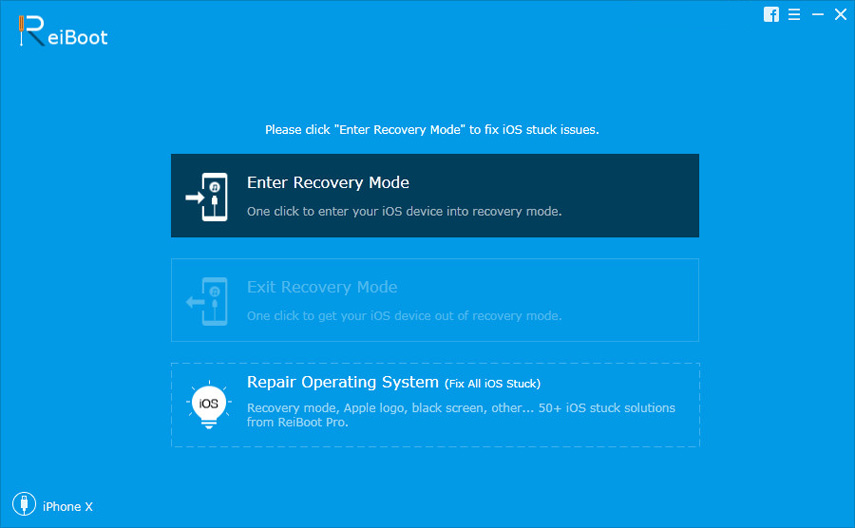
Schritt 2: Klicken Sie auf die Schaltfläche „Download“ (Herunterladen), um das zu Ihrem Gerät passende Firmware-Paket online herunterzuladen.

Schritt 3: Klicken Sie nach dem Herunterladen auf "Start Repair" (Reparatur starten), um Ihre Apple Watch zu reparieren. Nach der Reparatur wird Ihr iPhone normal neu gestartet.

Weg 3: Werkseitige Wiederherstellung Ihres iPhones mit iTunes
Factory Restore iPhone mit iTunes ist auch ein WegFix iPhone Taschenlampe eingefroren durch Softwareprobleme. Nach der Wiederherstellung gehen jedoch alle Daten und Einstellungen auf Ihrem Gerät verloren. Stellen Sie daher sicher, dass Sie Ihr iPhone gesichert haben, bevor Sie beginnen.
Schritt 1: Öffnen Sie iTunes auf Ihrem Computer und verbinden Sie Ihr Gerät mit einem USB-Kabel mit Ihrem Computer.
Schritt 2: Wählen Sie Ihr Gerät aus, wenn es in iTunes angezeigt wird, und klicken Sie im Zusammenfassungsfenster auf "iPhone wiederherstellen".

Schritt 3: Klicken Sie zur Bestätigung erneut auf Wiederherstellen. Anschließend löscht iTunes Ihr Gerät und installiert die neueste iOS- oder iPod-Software.

Sie müssen eine klare Vorstellung davon haben, wie die feststeckende iPhone-Taschenlampe repariert werden kann. Ich hoffe, dass diese Tipps Ihr Problem effizient lösen können.







![[Problem gelöst] iPhone 7 verzögert und friert ein](/images/iphone7-tips/issue-solved-iphone-7-lagging-and-freezing.jpg)

